使用服务器多用户登录,使用命令行没有图像化界面,难免有所不便,就来搞下VNC远程登录Ubuntu14.04。
1…使用命令行登录进行vnc安装
sudo apt-get install vnc4server #安装vnc4server
vncpasswd # 设置vnc密码
2.启动vnc4server
vncserver :3
看到的效果如下:
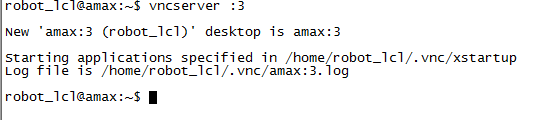
3. 修改启动文件,配置远程桌面环境
VNC Server已经能正常运行。但是默认设置下,客户连接时启动的是xterm,我们如果想看到桌面,必须修改用户根目录下的".vnc/xstartup"文件,并将其自改为自己想用的桌面环境,这里我是用mate桌面环境。
vim ~/ .vnc/xstartup
将文件内容修改为:
#!/bin/sh
# Uncomment the following two lines for normal desktop:
# unset SESSION_MANAGER
# exec /etc/X11/xinit/xinitrc
[ -x /etc/vnc/xstartup ] && exec /etc/vnc/xstartup
[ -r $HOME/.Xresources ] && xrdb $HOME/.Xresources
xsetroot -solid grey
vncconfig -iconic &
x-terminal-emulator -geometry 80x24+10+10 -ls -title "$VNCDESKTOP Desktop" &
# x-window-manager &
mate-session &
配置完用户根目录下的".vnc/xstartup"后,执行service vncserver restart 重新启动vncserver使配置生效。
如果权限问题,执行:
sudo chmod +766 xstartup
4. 启动VNC 远程登录
Vncserver :端口 -geometry x (屏幕分辨率)
屏幕分辨率根据自己屏幕大小来调整,由于我是用的服务器 每个账号使用不同端口号,以免发生冲突,如:
vncserver :3 -geometry 1600x1000
在Windows7打开下载好的Vnc Viewer
输入IP,用户名,登录密码等 即可看到远程桌面,然后就开启图形化界面,体验vnc远程ubuntu之旅。
附图:远程界面
[外链图片转存失败,源站可能有防盗链机制,建议将图片保存下来直接上传(img-B2s7dXMp-1573436165977)(https://img-blog.csdn.net/20170823142219959?watermark/2/text/aHR0cDovL2Jsb2cuY3Nkbi5uZXQvRHJhb25seQ==/font/5a6L5L2T/fontsize/400/fill/I0JBQkFCMA==/dissolve/70/gravity/SouthEast)]
本文内容由网友自发贡献,版权归原作者所有,本站不承担相应法律责任。如您发现有涉嫌抄袭侵权的内容,请联系:hwhale#tublm.com(使用前将#替换为@)